
2.选择名称和客户机操作系统,按照图片选择就可以,选择完成后下一步


5.自定义设置,这里需要删除硬盘1;SCSI控制器0;CD/DVD驱动器0,并且将网卡适配器类型改为E1000,不改可能将无法获取ip地址,修改完成下一步完成配置
6.下载黑群晖系统软体,下载地址:https://pan.baidu.com/s/1jCUjEyNht7KHd8UvujvJXA 提取码:nc3t 下载完成解压

7.上传引导文件,在ESXI中找到刚才创建虚拟机位置上传synoboot和synoboot-flat到该文件夹


8.返回虚拟机找到刚才添加的虚拟机编辑设置,点击添加现有硬盘找到刚刚上传的synoboot选择保存

9.添加存储硬盘,注意:控制器位置应选择SATA控制器;SATA(0.1)再加一块硬盘应按照排序SATA(0.2),磁盘模式选择独立-持久后保存,启动虚拟机

11.搜索黑群晖ip地址,登录路由器找到在线设备DiskStation就是该设备ip地址。也可以在工具包里找到synology-assistant来搜索ip地址


12.找到ip后在浏览器输入ip地址,点击设置到下一步;选择浏览找到工具包中DSM_DS3615xs_23824后点击立即安装,安装过程大概持续10分钟


13.安装完成后跳出创建您的管理员账户,输入服务器名称账号及密码下一步,将更新设置设置成手动安装,SMART检测和启动硬盘扇区警告勾选去掉下一步后不要输入账号直接跳过完成安装。
 BLOG
BLOG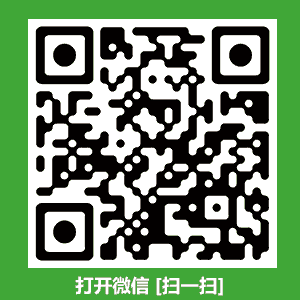
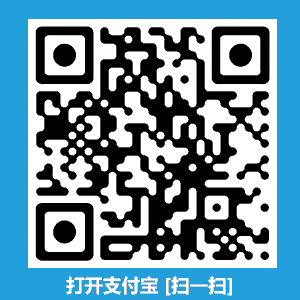
评论关闭